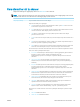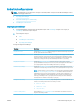HP Color LaserJet Enterprise MFP M681, M682 User's Guide
Originalsider Du kan angi om originaldokumentet er skrevet ut på én side eller begge sider.
Farge / svart-hvitt
Bare for fargeskrivere.
Angi om det skannede bildet skal være i farger, svart og gråtoner eller bare svart.
Skannemodus
MERK: Denne funksjonen er
ikke tilgjengelig for alle
fastvareversjoner. Det kan
hende du må oppdatere
skriverens fastvare for å bruke
denne funksjonen.
Standarddokument: Skann en side eller bunke med sider via dokumentmateren, eller hver for seg på
skannerglasset.
Bokmodus: Skann en åpen bok, og skriv ut hver side av boken på forskjellige sider.
Tosidig ID-kopi: Skann hver side av et ID-kort på skannerglasset, og skriv dem ut på én side. Etter
skanning av den første siden vil skriveren be deg om å plassere den andre siden i riktig posisjon på
glasset.
Oppløsning Velg oppløsning for skannede bilder. Velg en høyere oppløsning for klarere bilder. Når oppløsningen
økes, øker imidlertid også størrelsen.
Originalstørrelse Angi papirstørrelsen for originaldokumentet.
Retning på innhold Angi om originaldokumentet skal skrives ut med stående eller liggende papirretning.
Bildejustering Skarphet: Gjør bildet klarere eller mykere. Hvis du for eksempel øker skarpheten, kan teksten se
skarpere ut, men hvis du reduserer skarpheten, kan fotograene se jevnere ut.
Mørkhet: Øke eller redusere mengden hvitt og svart i fargene i skannede bilder.
Kontrast: Øke eller redusere forskjellen mellom den mørkeste og den lyseste fargen på siden.
Bakgrunnsrens: Fjerne utydelige farger fra bakgrunnen til skannede bilder. Hvis originaldokumentet for
eksempel skrives ut på farget papir, kan du bruke denne funksjonen for å gjøre bakgrunnen lysere uten
at det påvirker mørkheten til bildet.
Automatisk tone: Bare tilgjengelig for Flow-skrivere. For originaldokumenter som har minst 100 tegn
med tekst øverst på siden, kan skriveren registrere hvilken kant som er øverst på siden og den snur
dermed de skannende bildene i forhold til dette. Hvis noen av sidene er opp-ned i forhold til andre sider,
vil det ferdige skannede bildet ha alle sidene med riktig side opp. Hvis noen av sidene har liggende
retning, roterer skriveren bildet slik at toppen av siden er på toppen av bildet.
Optimaliser tekst/bilde Optimaliser jobben etter typen bilde som skannes: tekst, grakk eller bilder.
Slett kanter Du kan fjerne ekker, som mørke rammer eller stiftemerker, ved å slette de bestemte kantene på det
skannede bildet.
Beskjæringsalternativer Beskjær til originalstørrelse: Beskjær bildet slik at det samsvarer med papirstørrelsen på
originaldokumentet.
Beskjær til innhold: Beskjær bildet til størrelsen på det registrerbare innholdet i originaldokumentet.
Rett ut automatisk Rett opp et skannet bilde automatisk.
Utelatelse av tomme sider Unngå at tomme sider i originaldokumentet blir tatt med i det skannede bildet. Denne funksjonen er
nyttig hvis du skanner et dokument som er skrevet ut på begge sider, slik at du kan unngå tomme sider
i det skannede dokumentet.
Registrering av dobbeltmating Aktiver eller deaktiver registrering av dobbeltmating. Hvis dette er aktivert, stopper skanningen når
skriveren registrerer at mer enn én side om gangen mates inn i dokumentmateren. Hvis dette er
deaktivert, fortsetter skanningen når en dobbeltmatingsfeil registreres og kan dermed skanne sider
som er klistret sammen, originaler med selvklebende lapper eller tykt papir.
Opprett ere ler Del en større skannejobb opp i ere mindre utdataler.
138 Kapittel 6 Skanning NOWW